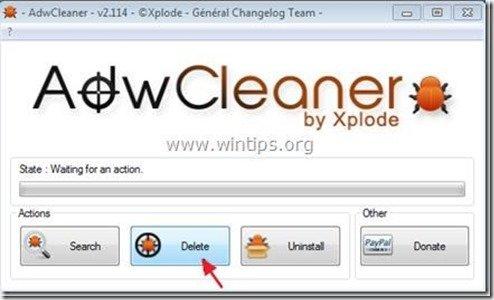Indholdsfortegnelse
"SafeSaver" af "SafeSaver" er en browser adware-udvidelse (plug-in), der viser kuponer med tilbud og reklamer, når du handler online. Programmets udgiver hævder, at du kan spare penge, når du køber online, men når programmet er installeret på din computer, viser det reklamer fra ukendte udgivere.
Den " Safe Saver " plugin er ofte inkluderet i andre softwareinstallationsprogrammer, og derfor skal du altid være opmærksom, når du installerer gratis software på din computer.
Hvis du ønsker at fjerne " SafeSaver " adware-program fra din computer, skal du følge nedenstående trin:

Sådan fjerner du" Safe Saver " software fra din computer:
Trin 1. Fjern programmer, der er installeret fra " SafeSaver " fra dit kontrolpanel.
1. For at gøre dette skal du gå til Start > Kontrolpanel .
{ Start > Indstillinger > Kontrolpanel . (Windows XP)}
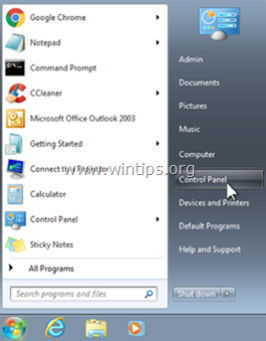
2. Dobbeltklik for at åbne " Tilføj eller fjern programmer ", hvis du har Windows XP eller
“ Programmer og funktioner ", hvis du har Windows 8, 7 eller Vista.
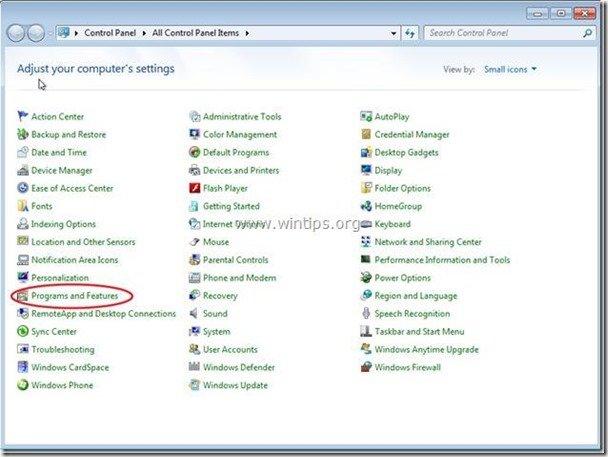
3. På listen over programmer skal du finde og Fjern/afinstaller disse programmer:
a. SafeSaver (Af SafeSaver)
Bemærk*: Luk alle webbrowsere, før du afinstallerer " SafeSaver".
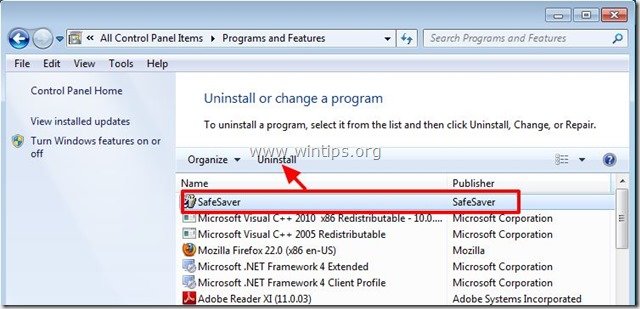
Trin 2. Fjern " SaveSaver " fra din internetbrowser.*
Når du har afinstalleret SaveSaver programmet fra dit kontrolpanel, " SaveSaver " bør være fjernet fra alle dine browsere. Du kan bekræfte dette ved at gøre følgende:
Internet Explorer, Google Chrome, Mozilla Firefox
Internet Explorer
Sådan fjerner du " SaveSaver " forlængelse fra Internet Explorer.
1. Åbn Internet Explorer og derefter åbne " Tilføjelser " leder.
Det gør du i IE's filmenu ved at vælge " Værktøj " > " Administrer tilføjelser ”.
Bemærk*: I de nyeste versioner af IE skal du trykke på " Gear " ikon  øverst til højre.
øverst til højre.
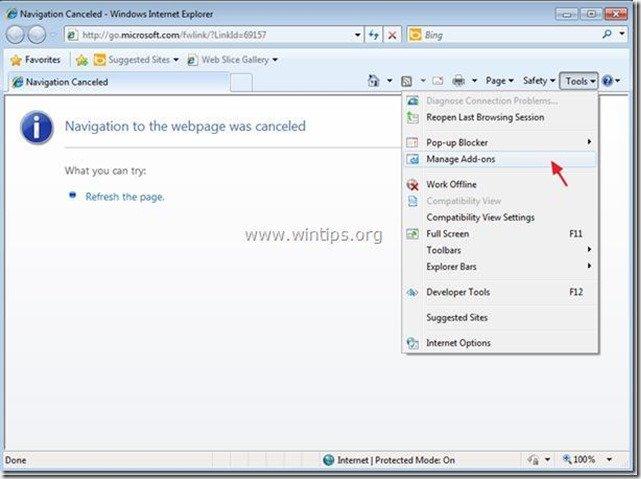
2. Vælg "Værktøjsbjælker og udvidelser" i den venstre rude og derefter Vælg (en efter en) og deaktivere alle " SafeSaver" udvidelser .

3. Luk alle vinduer i Internet Explorer, og fortsæt til trin 3 .
Google Chrome
Sådan fjerner du "SafeSaver"-udvidelsen fra Google Chrome.
1. Åbn Google Chrome, og gå til Chrome-menuen  og vælg " Indstillinger ".
og vælg " Indstillinger ".
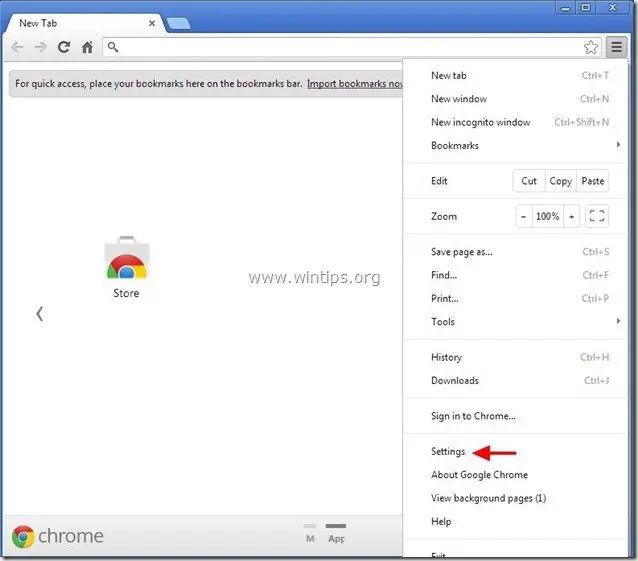
2. Vælg " Udvidelser " til venstre.
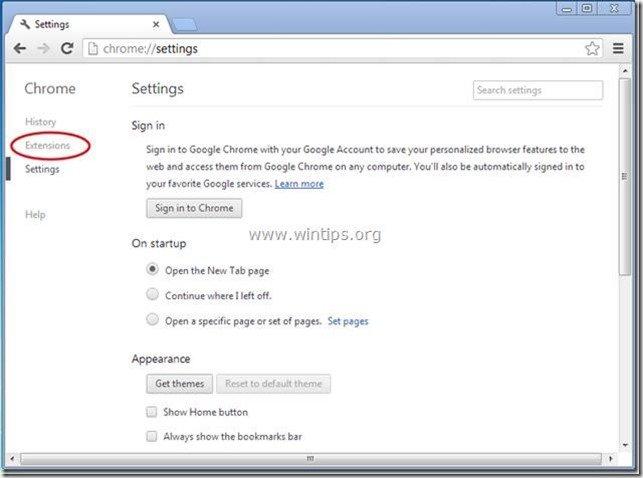
3. I " Udvidelser " muligheder, fjerne den " SafeSaver " udvidelse ved at klikke på genbrugsikon til højre.
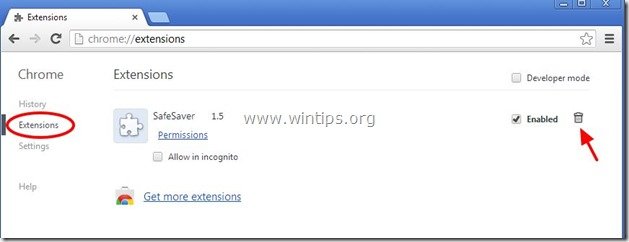
4. Luk alle Google Chrome-vinduer og gå videre til Trin 3 .
Mozilla Firefox
Sådan fjerner du " SafeSaver"-udvidelse fra Mozilla Firefox .
1. Klik på " Firefox" menuknappen øverst til venstre i Firefox-vinduet og gå til " Værktøj " > " Administrer tilføjelser ”.
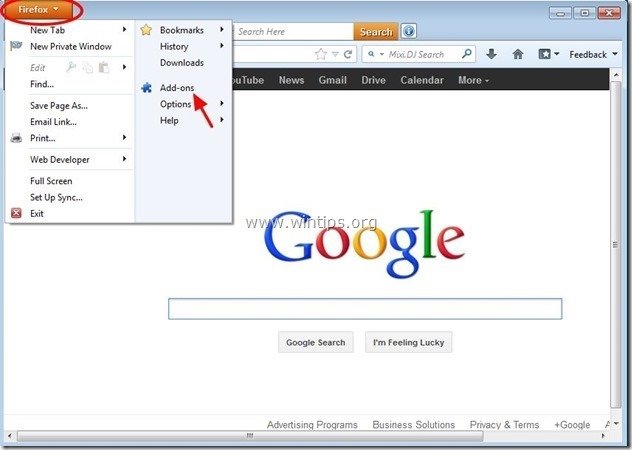
2. Vælg "Udvidelser" til venstre, og sørg derefter for, at " SafeSaver " udvidelse findes ikke..*
Hvis " SafeSaver " findes, skal du fjerne den ved at klikke på " Fjern " i den pågældende linje.
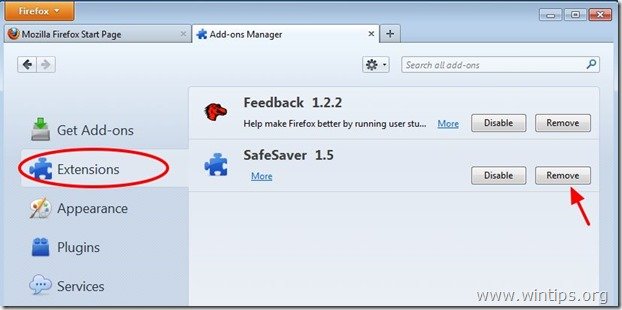
3. Luk alle Firefox vinduer og gå videre til næste trin .
Trin 3: Rens de resterende poster i registreringsdatabasen ved hjælp af "AdwCleaner".
1. Download og gem "AdwCleaner" på dit skrivebord.
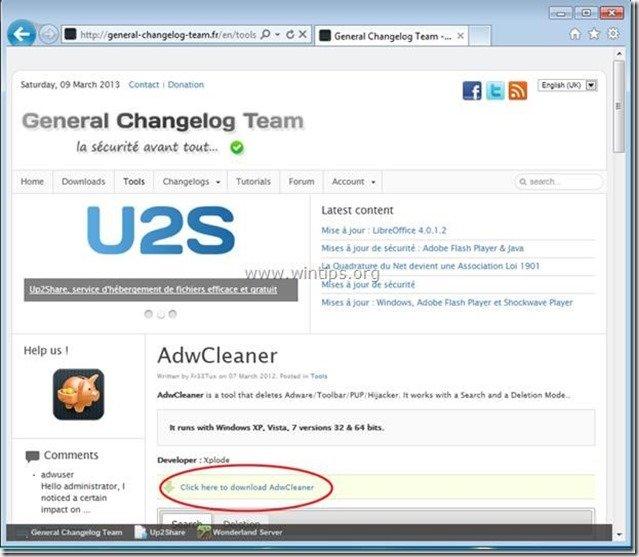
2. Luk alle åbne programmer og Dobbeltklik for at åbne "AdwCleaner" fra dit skrivebord.
3. Tryk " Slet ”.
4. Tryk " OK " i vinduet "AdwCleaner - Information" og tryk på " OK " igen for at genstarte din computer .
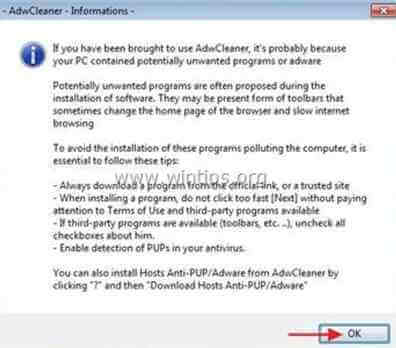
5. Når computeren genstartes, luk "AdwCleaner" informationsvinduet (readme) og fortsæt til næste trin.
Trin 4. Rengør din computer fra at forblive ondsindede trusler.
Download og installere et af de mest pålidelige GRATIS anti-malwareprogrammer i dag til at rense din computer for resterende ondsindede trusler. Hvis du ønsker at være konstant beskyttet mod eksisterende og fremtidige malware-trusler, anbefaler vi, at du installerer Malwarebytes Anti-Malware PRO:
MalwarebytesTM-beskyttelse
Fjerner spyware, adware og malware.
Start din gratis download nu!
1. Kør " Malwarebytes Anti-Malware" og lad programmet opdatere til den nyeste version og den ondsindede database, hvis det er nødvendigt.
2. Når hovedvinduet "Malwarebytes Anti-Malware" vises på din skærm, skal du vælge " Udfør hurtig scanning ", og tryk derefter på " Scan " knappen og lad programmet scanne dit system for trusler.
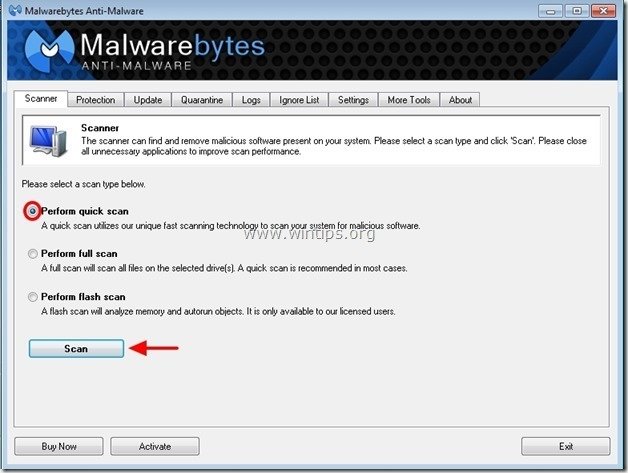
3. Når scanningen er afsluttet, skal du trykke på "OK" for at lukke informationsmeddelelsen og derefter tryk på "Vis resultater" knappen for at se og fjerne de fundne ondsindede trusler.
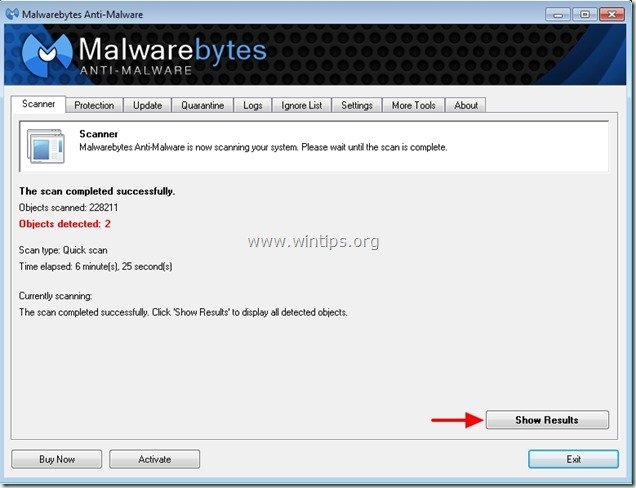 .
.
4. I vinduet "Vis resultater" check - ved hjælp af musens venstre knap- alle de inficerede genstande og vælg derefter " Fjern markeret ", og lad programmet fjerne de valgte trusler.
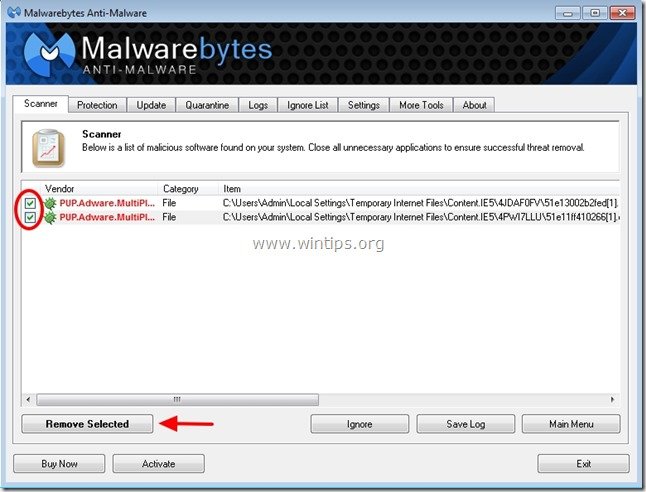
5. Når processen til fjernelse af inficerede objekter er afsluttet , "Genstart dit system for at fjerne alle aktive trusler korrekt".
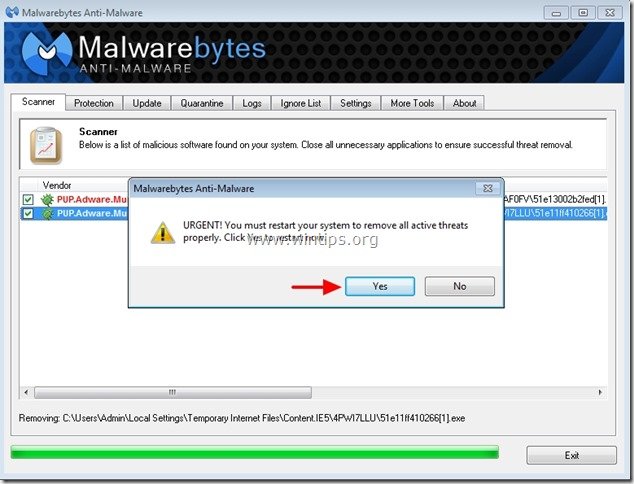
6. Fortsæt til den næste skridt.
Rådgivning: For at sikre, at din computer er ren og sikker, udfør en Malwarebytes' Anti-Malware fuld scanning i Windows "Sikker tilstand" .*
*For at gå til Windows fejlsikret tilstand skal du trykke på " F8 ", mens computeren starter op, før Windows-logoet vises. Når " Menu med avancerede indstillinger i Windows " vises på skærmen, og brug tastaturets piletaster til at gå til den Sikker tilstand og tryk derefter på "ENTER “.
Trin 5. Rens uønskede filer og poster.
Brug " CCleaner " og gå videre til ren dit system fra midlertidige internetfiler og ugyldige poster i registreringsdatabasen.*
* Hvis du ikke ved, hvordan du installerer og bruger "CCleaner", læse denne vejledning .
Trin 6. Genstart computeren for at ændringerne kan træde i kraft, og udfør en fuld scanning med dit antivirusprogram.

Andy Davis
En systemadministrators blog om Windows